¿Puedes añadir un código QR a un PDF? ¿Cuáles son los beneficios de hacerlo? ¿Es mejor que pegar enlaces reales? La respuesta es sí; en general, es mejor utilizar códigos QR. En este artículo aprenderás por qué.
Además, aprenderás no solo a añadir un código QR a un PDF, sino también a generarlo. ¿Quieres saber más? Por favor, sigue leyendo.
En este artículo
Cómo crear un código QR y cómo añadirlo a un PDF
Sigue esta guía para generar un código QR y cómo añadirlo a un PDF.
Paso 1 Generar un código QR
Para generar un código QR, necesitas utilizar un generador de códigos QR. La buena noticia es que tienes muchas opciones. Aquí tienes las mejores herramientas gratuitas y cómo utilizarlas.
Canva
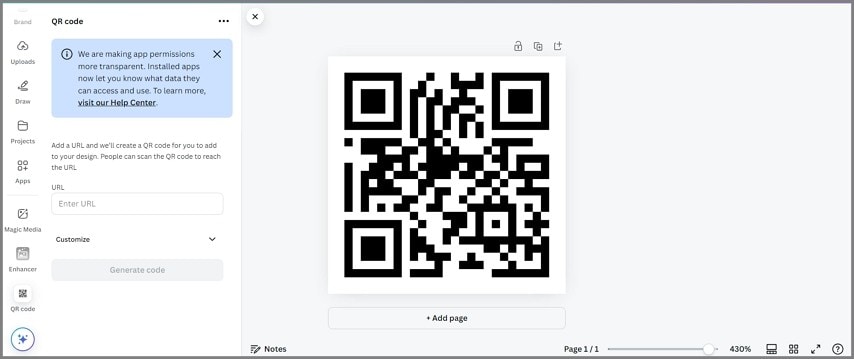
Canva es una práctica herramienta para diseñadores gráficos. Además de permitirte añadir filtros y superposiciones a imágenes y vídeos, Canva también te permite generar un código QR para una página web. A continuación te explicamos cómo utilizarlo:
- Ve a la página de la aplicación generadora de códigos QR de Canva.
- Haz clic en cualquiera de las dos opciones de la ventana emergente.
- Introduce la URL en la sección URL.
- Opcionalmente, personaliza el aspecto del código QR.
- Haz clic en Generar código.
- Cambia el tamaño del código QR y descárgalo.
Generador de códigos QR
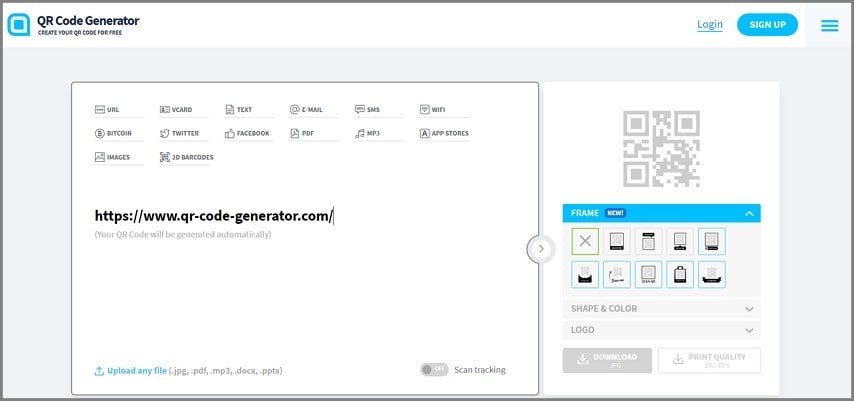
El generador de códigos QR es una aplicación web que te permite generar códigos QR para todo tipo de cosas. Puedes crear códigos QR para URL, perfiles de redes sociales, texto, correo electrónico o SMS, PDF, música, aplicaciones e imágenes. También te permite rastrear estos códigos QR. A continuación te explicamos cómo utilizar esta herramienta online gratuita:
- Ve a QR-code-generator.com.
- Selecciona para qué quieres generar un código QR.
- Introduce el enlace o archivo que quieres enlazar al código QR.
- Personaliza el código QR si quieres.
- Descarga el código QR.
Go QR

Go QR es un generador de códigos QR online gratuito. Te permite convertir una URL, un archivo de texto, una Vcard, un SMS, un correo electrónico o una contraseña Wi-Fi en un código QR. Te proporciona una vista previa en directo del código QR mientras escribes la información. Puedes personalizarlo un poco y luego descargarlo una vez hecho. Aquí tienes una guía rápida sobre cómo utilizar esta herramienta:
- Ve a goqr.me.
- En «Tipo», selecciona para qué será el código QR. Por ejemplo, si es para redirigir a los usuarios a tu sitio web, haz clic en la opción URL.
- Introduce la URL del sitio web o la información necesaria.
- Haz clic en Descargar.
Paso 2 Cómo añadir códigos QR a PDFs
Para añadir los códigos QR a los PDF, necesitas un buen editor de PDF. Te recomendamos Wondershare PDFelement. Te permite editar y añadir texto, imágenes y enlaces en el PDF. Un código QR es una imagen, así que puedes utilizar Wondershare PDFelement para insertarlo en tu PDF.

![]() Impulsado por IA
Impulsado por IA
- Inicia Wondershare PDFelement y abre el PDF en el que quieras poner el código QR.
- Haz clic en Editar.
- Haz clic en Añadir imagen.
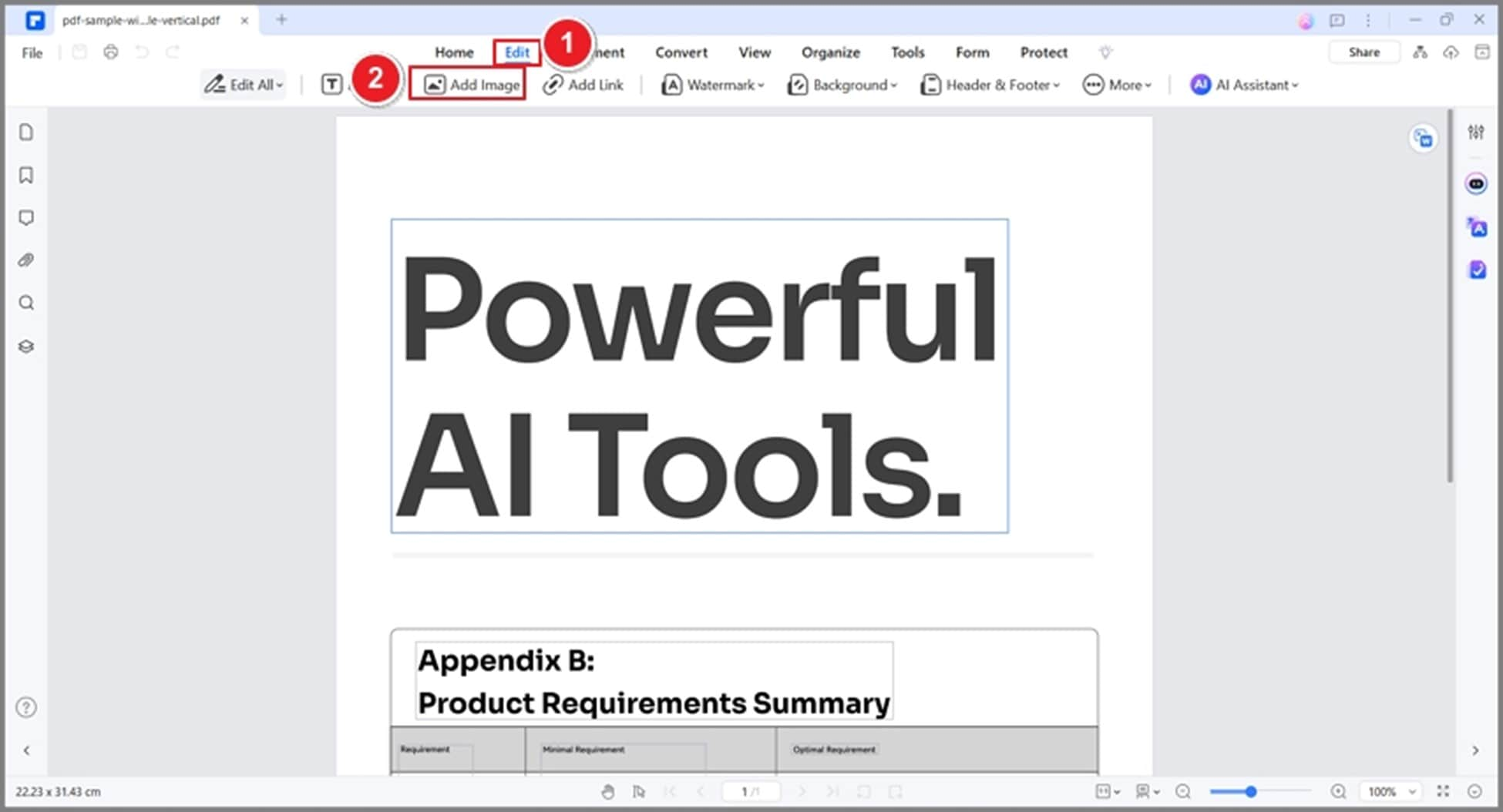
- Selecciona el código QR.
- Haz clic en el lugar del PDF donde quieras que esté el código QR. Cambia el tamaño si es necesario.
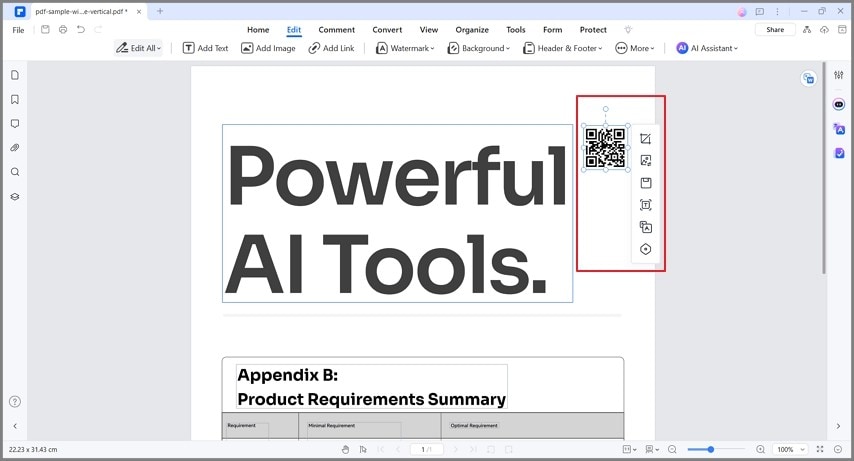
- Guarda el PDF.
Razones para añadir un código QR a un documento
Hablemos primero de por qué querrías insertar un código QR en un documento. He aquí las principales razones:
Envía al lector a tu sitio web
Si el PDF es para tus productos o tu empresa, quizá quieras utilizarlo para enviar a los lectores a tu sitio web. Es cierto que puedes utilizar hipervínculos para ello. Incluso puedes argumentar que son mejores porque ocupan menos espacio.
Sin embargo, también debes pensar en los documentos impresos. Puedes hacer clic en los hipervínculos de los documentos digitales, pero no puedes hacerlo con los impresos. Es solo tinta y papel. Por otro lado, los códigos QR seguirán funcionando. Los usuarios pueden escanearlos utilizando sus teléfonos, y serán redirigidos a tu sitio web.
Añadir vídeos a PDF
Normalmente, no puedes adjuntar vídeos a los PDF. De nuevo, puedes utilizar hipervínculos para insertarlos. Sin embargo, los enlaces no son visualmente atractivos. En cambio, los códigos QR se ven bien, por lo que es un elemento mejor para enviar a los usuarios a un vídeo.
Seguimiento
Algunos generadores de códigos QR te permiten hacer un seguimiento de cuántas veces han escaneado el código QR los usuarios. También pueden decirte quiénes son. Puedes utilizar estos conocimientos para desarrollar tus estrategias de marketing e impulsar el crecimiento de tu empresa.
Cómo generar un código QR para un PDF
Wondershare PDFelement también te permite generar un código QR a partir de un PDF. Puedes utilizarlo si quieres enlazar dos PDF. Además, puedes utilizar esta función para transferir rápidamente a tu teléfono el PDF al que hayas adjuntado un código QR. A continuación te explicamos cómo utilizar esta función.

![]() Impulsado por IA
Impulsado por IA
- Con el PDF abierto en Wondershare PDFelement, haz clic en Compartir.
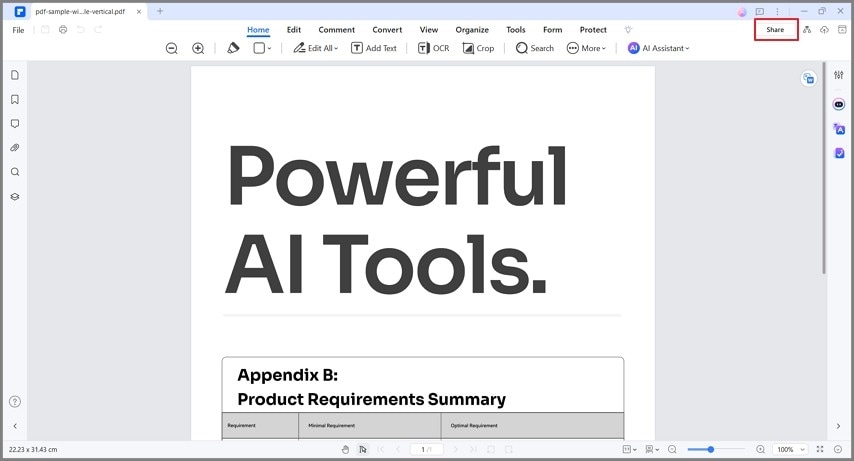
- Selecciona Móvil.
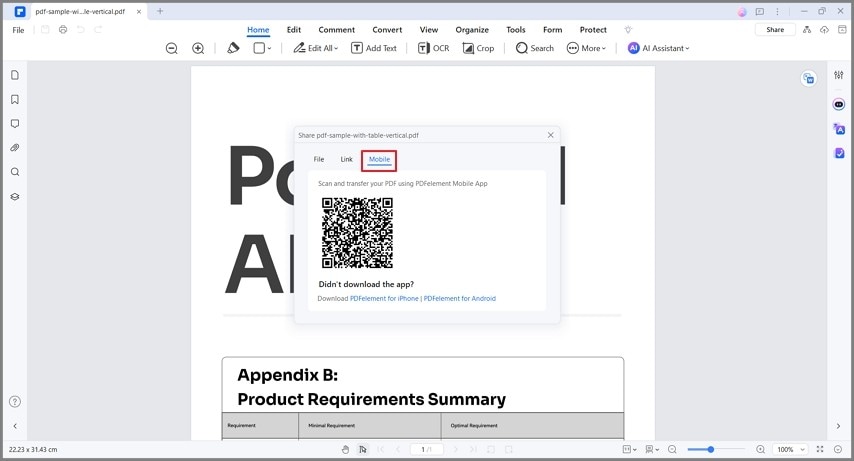
- Verás un código QR en tu pantalla. Escanéalo para abrir el PDF en tu móvil.
Trucos y consejos
¿Tienes problemas con la generación de códigos QR? ¿Quieres explorar más? Aquí tienes algunos consejos y trucos.
Convertir archivos a PDF
Te habrás dado cuenta de que hay muchas herramientas que te permiten crear códigos QR solo para dos tipos de documentos: Texto y PDF. ¿Y si quieres vincular un archivo Word o Excel a un PDF? No puedes convertirlos en Texto, especialmente si contienen imágenes. Dicho esto, también deberías convertirlos a PDF.
La buena noticia es que también puedes utilizar Wondershare PDFelement para ello. Ofrece un conversor de PDF incorporado. Además, ¡es fácil de usar! Solo tienes que abrir el documento con Wondershare PDFelement, y este programa lo convertirá automáticamente a PDF.

![]() Impulsado por IA
Impulsado por IA
Personaliza tus códigos QR
Imagínate esto: has creado un código QR para tu página de Facebook, un PDF y una Vcard. ¿Cómo puedes distinguirlos sin mirar el nombre del archivo?
Teniendo esto en cuenta, te recomendamos que personalices tus códigos QR. Puedes coordinarlos por colores para que sea más fácil recordarlos. Por ejemplo, los códigos QR azules son siempre para Facebook. Algunos generadores de códigos QR también te permiten añadir logotipos, lo que te proporciona una señal aún más clara de para qué sirve el código QR.
Garantizar la escaneabilidad
Asegúrate de que tu código QR es lo suficientemente grande para que se pueda escanear fácilmente, especialmente si tu PDF se va a imprimir. Por lo general, se recomienda un tamaño mínimo de 2 cm x 2 cm (0,8 pulg. x 0,8 pulg.) para que sea escaneable. Además, prueba el código en varios dispositivos antes de finalizarlo.
Además, elige una buena impresora para asegurarte de que el código QR impreso sea claro.
Coloca el código QR estratégicamente
Coloca el código QR en un lugar destacado dentro del PDF. En la medida de lo posible, colócalo cerca de contenido relacionado. Por ejemplo, puedes colocarlo junto a la descripción de un producto o los detalles de una oferta para fomentar la participación. Si el PDF es largo, añade códigos QR donde tengan más sentido contextualmente.
Conclusión
Puede que quieras añadir un código QR a un PDF para dirigir a los lectores a tu sitio web, a la página de tu aplicación o a un documento relacionado. Lo mejor es que, a diferencia de las URL, los códigos QR seguirán funcionando aunque imprimas el PDF. Además, muchas herramientas online gratuitas te permiten crear generadores de códigos QR personalizables.
Para añadir el código QR a un PDF, necesitas un buen editor de PDF. Debería permitirte añadir y editar imágenes al documento. Dicho esto, Wondershare PDFelement es una de tus mejores opciones. Además de permitirte añadir códigos QR a PDFs, también te permite generar códigos QR a partir de PDFs. Además, Wondershare PDFelement ofrece funciones adicionales, como una herramienta que te permite convertir otros documentos en PDF.



